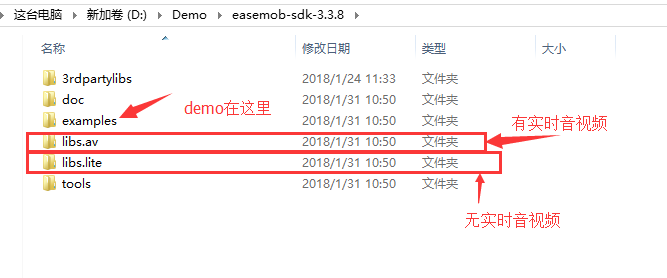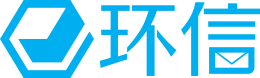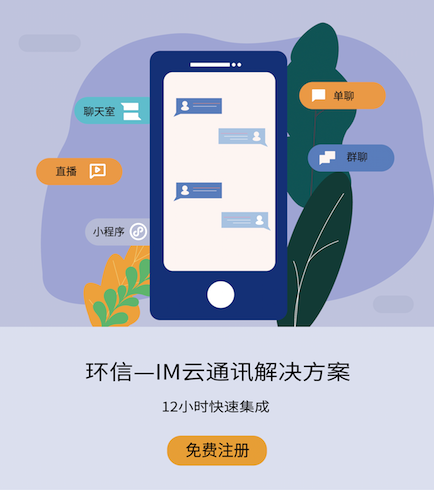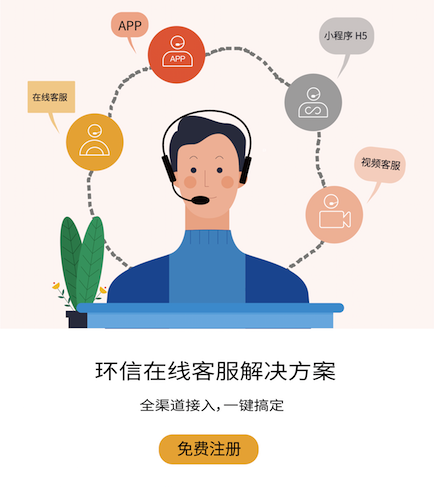环信AndroidSDK官网文档提供了两种导入方式,线上gradle远程连接导入和本地导入,线上导入方便快捷,本地导入较为灵活,今天就跟大家详细讲解下两种方式的具体实现,小伙伴们可以根据自己的业务自由选择。
1.线上gradle远程连接导入
线上导入方便快捷,直接使用环信最新版sdk,但是值得注意的是线上的sdk不包含实施音视频,也不支持easeui库线上导入
首先在项目根目录build.gradle文件的allprojects→repositories属性下加入远程库地址
maven { url "https://raw.githubusercontent.com/HyphenateInc/Hyphenate-SDK-Android/master/repository" }然后在module的build.gradle里加入以下代码
android {
//use legacy for android 6.0
useLibrary 'org.apache.http.legacy'
}
dependencies {
compile 'com.android.support:appcompat-v7:23.4.0'
//Optional compile for GCM (Google Cloud Messaging).
compile 'com.google.android.gms:play-services-gcm:9.4.0'
compile 'com.hyphenate:hyphenate-sdk:3.3.0'
}2.本地导入(sdk和easeui两种)
本地导入比较灵活,可以根据自己项目的开发需求根据功能去导入,比如sdk分为有实时音视频的sdk和没有实时音视频的sdk包,用户大可根据自己的需求去导入,这样稍微减少了sdk包大的问题
easeui的导入
本地导入也可以导入easeui库,easeui库是基于sdk开发的带ui的库,功能基本都实现,并携带写好的ui,用户在看过demo示例之后认为easeui符合自己的开发需求可以直接依赖Easeui,导入方式
Eclipse 中导入
先把 EaseUI 项目导入到 Eclipse 中。
在自己的项目中把 EaseUI 作为一个 library 引入。右键你的项目→Android→点击右下角的Add按钮→选中 EaseUI→OK→OK。
Android Studio 中导入
打开你的 AS 项目→File→New→Import Module→选择或输入 EaseUI 库路径→Next→Next→Finish。
sdk导入
很多用户是不知道sdk是包含哪些文件的,sdk是有jar包和so包组成,其中jar包命名hyphenatechat_3.3.8.jar
其中后边的数字3.3.8就是使用的sdk的具体版本号。
So包有arm64-v8a、armeabi、armeabi-v7a、x86 其中x86根据自己项目需求可以去了,x86针对的是虚拟机,可以直接去了。
armeabi和armeabi-v7a是相近似的指令集,armeabi和armeabi-v7a可以互换,v7a是增强型指令集,运行速度,效率均有所提高,他们都是32位指令,并且兼容,arm64-v8a对应arm64位指令集
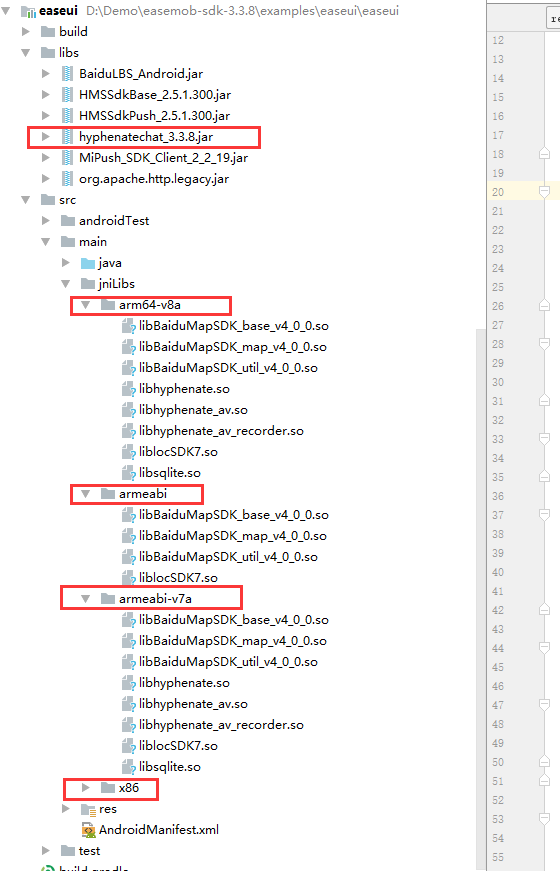
有实时音视频和没有实时音视频包
libs.av 文件夹:包含IM和实时音视频功能所需要的 jar 和 so 文件
libs.lite 文件夹:无实时语音、实时视频功能的 SDK 包,如果项目中只用到聊天功能,可以把项目里的 jar 和 so 文件替换成此文件夹里的文件 文档参考